電車やバスなど混雑してる車内で、スマホを片手で操作する機会ってありますよね。
そんなときに、arrows のExlider(エクスライダー)という機能が便利ですよ、というお話。
Exliderは、2017年の冬モデル「arrows NX F-01K」から搭載された、arrows 独自の機能です。
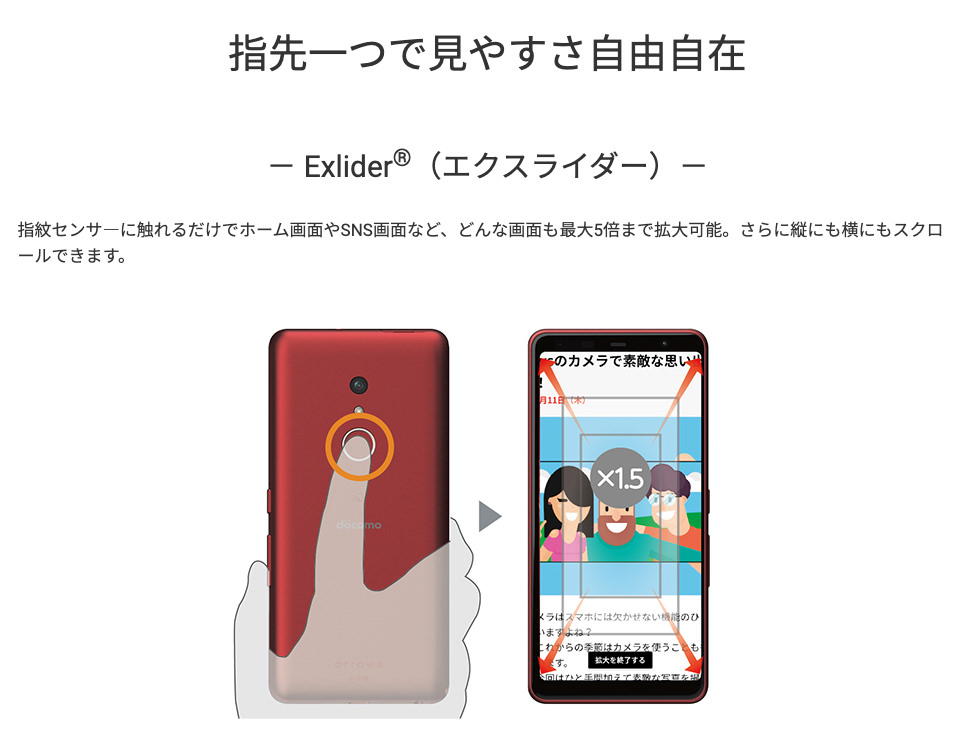
ボタンを指でなぞることで、画面をスクロールしたり、拡大・縮小したり、と通常は両手を使うほうがやりやすい操作を片手で行うことができて便利なんですよ。
最近のモデル、arrows Be4 Plus F-41Bにも「Exlider」が搭載されているので、こちらを紹介します。
「Exlider」はどこから操作?
まず、Exliderを操作するためのボタンですが、arrows Be4 Plus F-41Bの場合は、背面の指紋センサーがそれを兼ねています。

この丸いボタンに指を乗せてなぞることで各種操作ができます。機種によっては、側面の電源ボタンがExliderとなっているものもあります。
「Exlider」で何ができる?
arrows Be4 Plus F-41BのExliderでできるのは、
- 画面の拡大・縮小
- 画面のスクロール
大きくはこの2つが、指でなぞる操作でできるようになります。
実際に操作して動いているところを見たほうがわかりやすいので、以下をご覧ください。
画面の拡大・縮小
arrows Be4 Plus の Exlider で画面拡大・縮小のテスト。 pic.twitter.com/qlglhYUbgA
— ねんざB (@nenzab) July 16, 2021
背面のボタンに指を1秒ほど触れ続けると、画面が1.5倍に拡大されます。そのまま指で上方向になぞると、更に拡大。下方向になぞると、縮小することができます。
画像の拡大を解除したい場合は、ボタンをトントン、とダブルタップすればスグに解除されます。
画面のスクロール
arrows Be4 Plusの Exlider で、画面のスクロールをしてみるテスト。 pic.twitter.com/6mObC00Xr7
— ねんざB (@nenzab) July 16, 2021
背面のボタンに指をおいて、指を上方向にずらすと上にスクロール、下方向にずらすと下にスクロールします。カンタン。また、画面を拡大しているときやパソコン用の横幅の広いウェブサイトなどを表示しているときには指を左右にスライドすることで、左右へのスクロール操作も可能です。
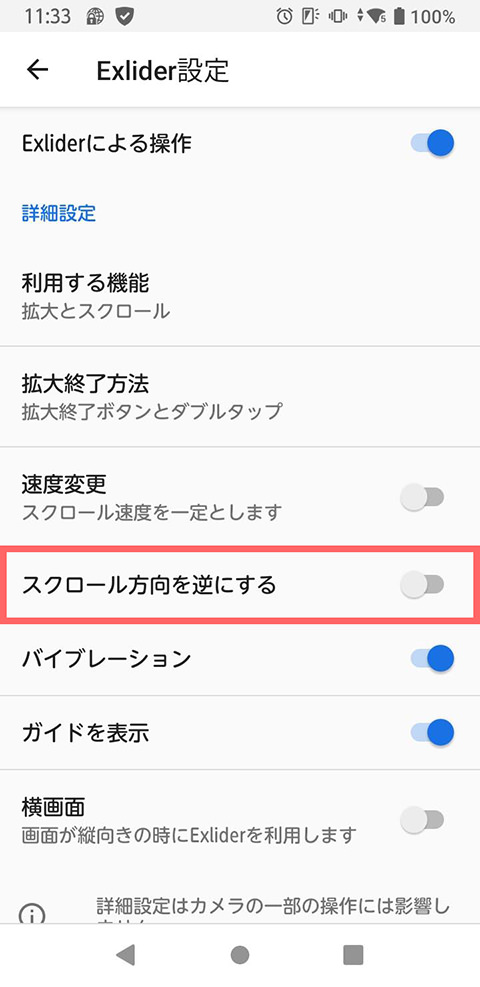
設定のオプションで「スクロール方向を逆にする」を有効にすると、上方向になぞると、下方向にスクロールする、という風にカスタマイズもできます。(上下だけで左右は逆に鳴らないようです。)
「Exlider体験」で操作を覚えよう
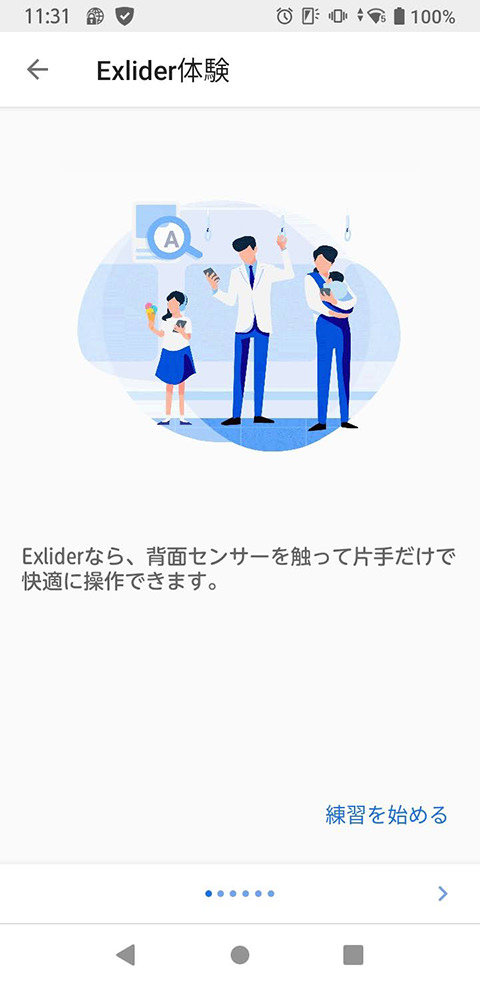
arrows Be4 Plus F-41Bには、「Exlider体験」という、Exliderの機能を体験、練習できるコンテンツがあります。
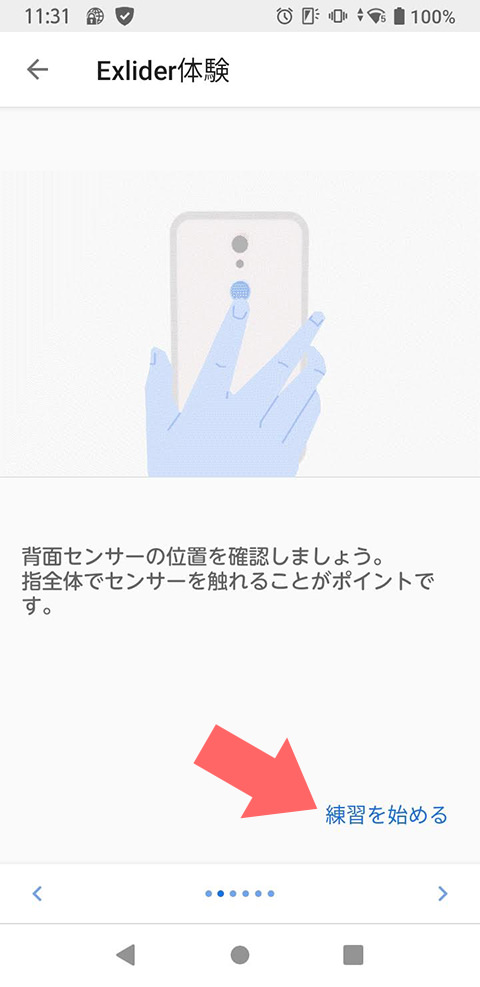
Exliderの概要を動画で学習でき、「練習を始める」へ進むと操作の練習ができます。
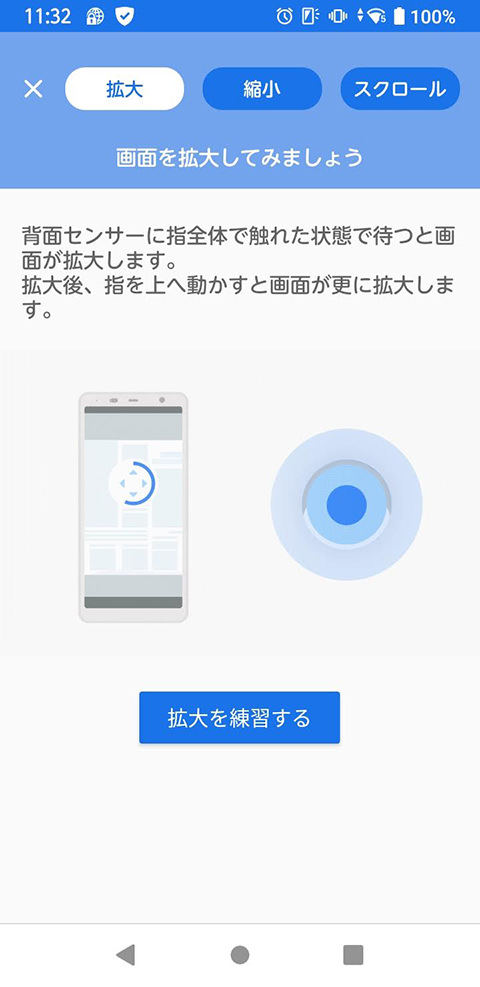
画面の指示に従いながら、「拡大」・「縮小」・「スクロール」といった風にひとつずつ、Exliderの操作方法を練習することができます。
他のメーカーのスマートフォンにはない機能なので、まずは、こちらを試して、操作を覚えると良いと思います。。
ということで
今回は、arrows 独自の機能「Exlider」について紹介しました。
今回取り上げた arrows Be4 Plus F-41B以外でも、arrows Be4、arrows Be3、arrows RX、arrows NX F-01Kなどにも搭載されています。
対応機種をお持ちで、「Exlider」を使ったことのない方は、ぜひためしてみてください。片手でスクロールできるのは、乗り物に乗っているときに、twitterや縦に長いウェブサイトを見るときなど、特に便利ですよ。
それでは、また!



